Iklan
Memiliki komputer itu bagus, tetapi Anda harus meluangkan waktu untuk melakukan beberapa tugas perawatan Windows dasar untuk memastikan mesin Anda bekerja dengan baik. Jika tidak, beberapa menit yang tidak Anda habiskan untuk pemeliharaan dapat berubah menjadi jam kerja yang tidak perlu di masa depan.
Mari kita lihat tugas pemeliharaan Windows 10 yang harus dilakukan setiap pemilik PC secara teratur dan bagaimana melakukannya secara efisien.
1. Perbarui Windows dan Perangkat Lunak
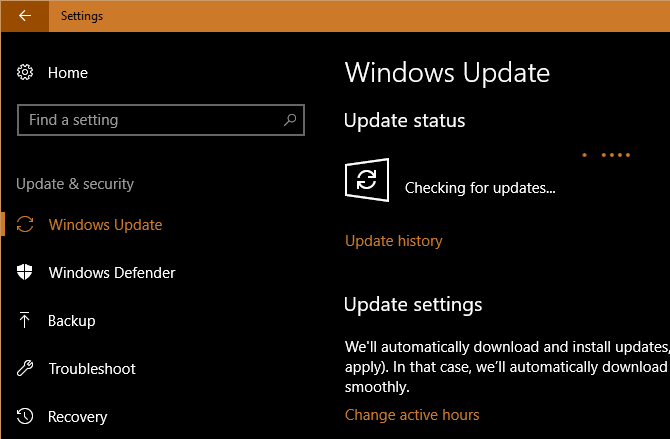
Menjaga komputer Anda tetap mutakhir adalah salah satu tugas pemeliharaan Windows yang paling mendasar, tetapi penting. Windows 10 bagus untuk memperbarui itu sendiri, tetapi Anda harus tetap check-in dari waktu ke waktu dan memastikan tidak menutup sesuatu.
Menuju ke Pengaturan> Pembaruan & Keamanan> Pembaruan Windows dan klik Periksa Pembaruan.
Windows akan memberi tahu Anda jika menemukan pembaruan dan harus menginstalnya secara otomatis. Beberapa, tetapi tidak semua, pembaruan memerlukan restart. Jika ada versi Windows 10 utama baru yang tersedia, Anda juga dapat memutuskan apakah akan menginstalnya di sini.
Saat Anda sedang bekerja pada pembaruan, itu ide yang baik untuk memastikan semua perangkat lunak yang Anda instal diperbarui. Beberapa program, seperti Chrome dan Firefox, melakukan ini secara otomatis. Program lain akan meminta Anda untuk pembaruan saat Anda membukanya.
Anda dapat memeriksa pembaruan pada sebagian besar perangkat lunak dengan mengunjungi Bantuan> Periksa Pembaruan atau Pilihan> Periksa Pembaruan.
Lihat panduan kami untuk memperbarui segala sesuatu di komputer Windows Anda Cara Memperbarui Windows, Aplikasi, dan Driver: Panduan LengkapMemperbarui perangkat lunak komputer Anda itu penting, tetapi bagaimana Anda memeriksa semua pembaruan itu? Kami akan menunjukkan kepada Anda cara memperbarui semuanya di Windows. Baca lebih banyak untuk bantuan lebih lanjut
2. Kelola Email Anda

Email menumpuk dengan cepat jika Anda tidak tetap di atasnya. Saat kotak masuk Anda penuh dengan nawala otomatis dan sampah lain yang tidak Anda inginkan, menemukan pesan yang sebenarnya penting membutuhkan waktu lebih lama.
Karenanya, tugas pemeliharaan komputer lain yang bermanfaat adalah mengurangi email masuk Anda secara teratur dengan berhenti berlangganan nawala yang tidak pernah Anda baca. Kemudian mengatur filter email Cara Mengatur Filter Email di Gmail, Yahoo Mail, dan OutlookPenyaringan email adalah alat terbaik Anda untuk menjaga kotak masuk Anda tetap rapi dan teratur. Berikut cara mengatur dan menggunakan filter email di Gmail, Yahoo Mail, dan Outlook. Baca lebih banyak jadi hanya pesan penting yang masuk kotak masuk Anda. Aplikasi email Anda akan menjadi tempat yang jauh lebih menyenangkan.
3. Cadangkan Data Anda
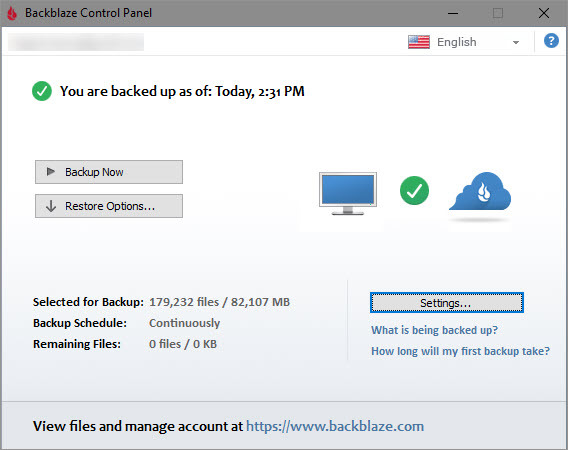
Mencadangkan data adalah bagian penting dari perawatan rutin. Meskipun melakukannya biasanya merupakan operasi yang diatur dan dilupakan, sebaiknya sesekali mengkonfirmasi bahwa cadangan Anda berfungsi. Jika tidak, Anda bisa terkejut jika PC Anda gagal.
Sebagian besar perangkat lunak cadangan menunjukkan kepada Anda status dan / atau waktu cadangan terakhir tepat di layar beranda. Buka perangkat lunak pilihan Anda dan pastikan semuanya berfungsi dengan baik.
Jika Anda menggunakan cadangan Riwayat File di Windows, buka Pengaturan> Perbarui & Keamanan> Cadangan dan pilih Opsi lanjutan untuk melihat waktu cadangan terbaru.
Tidak ada alasan untuk tidak mencadangkan data Anda — jika Anda belum menyiapkan cadangan, sekarang adalah waktu yang tepat. Periksa panduan cadangan Windows utama kami Panduan Cadangan Data Ultimate Windows 10Kami telah meringkas setiap opsi pencadangan, pemulihan, pemulihan, dan perbaikan yang dapat kami temukan di Windows 10. Gunakan kiat sederhana kami dan jangan pernah putus asa karena kehilangan data lagi! Baca lebih banyak untuk semua yang Anda butuhkan untuk memulai.
4. Hapus File dan Program yang Tidak Diperlukan

Pengguna Windows berpengalaman tahu bagaimana OS membangun cruft dari waktu ke waktu. Anda tidak dapat mencegah beberapa dari ini, jadi ada baiknya untuk sesekali membersihkan data lama yang tidak Anda gunakan secara aktif. Mengosongkan ruang juga dapat meningkatkan kinerja PC Anda jika Anda bekerja sangat rendah.
Untungnya, Anda memiliki beberapa alat perawatan Windows bawaan untuk membantu Anda mengatasi ini. Berkonsultasi daftar periksa utama kami untuk pembersihan Windows Cara Bersihkan Komputer Windows Anda: Daftar Periksa UtamaMenghabiskan waktu untuk membersihkan Windows dapat menghasilkan peningkatan kinerja yang sangat besar. Inilah daftar periksa terbaik untuk membersihkan komputer Windows Anda. Baca lebih banyak untuk lebih jelasnya.
5. Lakukan Pemindaian Pemeliharaan Windows

Sebagai bagian dari pemeliharaan Windows 10, Anda harus melakukan beberapa pemindaian sekali-sekali hanya untuk memastikan tidak ada masalah yang Anda abaikan.
Salah satunya adalah pemindaian antivirus. Semoga Anda menggunakan antivirus yang solid, yang harus memindai secara otomatis. Tapi itu ide yang bagus untuk mendapatkan pendapat kedua dari program anti-malware khusus sesekali.
Malwarebytes adalah pilihan utama kami untuk ini. Versi gratis hanya memungkinkan Anda memindai sesuai permintaan, tetapi hanya itu yang Anda butuhkan untuk pemeriksaan sesekali. Mudah-mudahan, itu tidak menemukan apa pun di sistem Anda, tetapi ada baiknya mengambil waktu karena akan menemukan apa yang tidak ditemukan oleh perangkat lunak antivirus lain.
Anda juga harus melakukan pemindaian SFC sesekali. Perintah ini, kependekan dari System File Checker, adalah utilitas pemeliharaan Windows yang memeriksa file sistem yang rusak dan memperbaikinya jika diperlukan.
Tipe cmd ke dalam Start Menu, lalu klik kanan dan pilih Jalankan sebagai administrator. Masukkan baris berikut untuk memulai pemindaian, yang mungkin memakan waktu cukup lama:
sfc / scannowJika komputer Anda memiliki hard disk drive (bukan SSD), Anda juga dapat menjalankan pemeriksaan untuk mencari bad sector pada disk Anda. Untuk melakukan ini, buka jendela File Explorer dan navigasikan ke PC ini. Klik kanan pada hard drive Anda (kemungkinan berlabel C:) dan pilih Properti.
Di jendela yang dihasilkan, beralih ke Alat tab dan tekan tombol Memeriksa tombol. Windows mungkin akan memberi tahu Anda bahwa itu tidak menemukan kesalahan pada drive; memilih Pindai drive untuk menjalankan pemindaian baru.
6. Periksa kembali Pengaturan Penting

Aliran pembaruan rutin Windows 10 berarti selalu berubah. Walaupun ini menghasilkan banyak fitur hebat, itu juga berarti bahwa Windows memiliki lebih banyak peluang untuk memperkenalkan opsi baru yang membingungkan yang memengaruhi cara komputer Anda bekerja.
Setelah Anda menginstal pembaruan besar, Anda harus memeriksa pengaturan baru dan memastikan pengaturan seperti yang Anda inginkan. Dan jika Anda belum pernah benar-benar terjun ke panel, Anda harus melakukannya pelajari apa yang bisa dilakukan Pengaturan Panduan Pengaturan Windows 10: Cara Melakukan Apa Pun dan SegalanyaApakah Anda tahu jalan di sekitar aplikasi Pengaturan di Windows 10? Ini semua yang perlu Anda ketahui. Baca lebih banyak dan atur komputer Anda sesuka Anda.
Item penting lain yang harus Anda periksa sebagai bagian dari perawatan PC biasa adalah bagian startup PC Anda Cara Menggunakan Folder Startup Windows 10: Semua yang Perlu Anda KetahuiFolder startup Windows 10 memungkinkan Anda mengelola program mana yang dijalankan saat startup. Berikut cara menemukan folder startup dan mengelola programnya. Baca lebih banyak . Saat Anda menginstal lebih banyak perangkat lunak, kemungkinan Anda akan membangun banyak program yang berjalan segera setelah Anda boot. Terlalu banyak program yang dijalankan segera akan memperlambat waktu boot Anda dan menghabiskan sumber daya di latar belakang. Kadang-kadang periksa ini dan pastikan itu terkendali.
7. Bersihkan Perangkat Keras Anda

Tidak ada yang benar-benar menikmati membersihkan komputer mereka, tetapi ini merupakan langkah penting untuk membuatnya tetap bekerja sebaik mungkin. Plus, sebagian besar perangkat menjadi sangat kotor dari waktu ke waktu. Anda setidaknya harus menghapus keyboard dan layar Anda, dan membersihkan debu dari komputer Anda, beberapa kali per tahun.
Kami sudah menulis panduan untuk membersihkan laptop Anda dan banyak dari saran yang sama berlaku untuk desktop. Saat Anda berada di bawah tenda, pastikan pengaturan Anda tidak menderita apa pun Kesalahan perawatan PC 8 Kesalahan Pemeliharaan PC Yang Membunuh Umur Perangkat Keras AndaPemeliharaan PC bukanlah ilmu roket, tetapi Anda bisa membuat beberapa kesalahan yang sebenarnya merusak perangkat keras Anda. Baca lebih banyak , seperti ventilasi yang buruk.
Pemeliharaan Windows Membosankan tapi Penting
Kami telah meninjau beberapa tugas penting yang harus ada di daftar periksa pemeliharaan desktop atau laptop Anda untuk diselesaikan secara teratur. Tidak perlu terobsesi dengan mereka, tetapi mengabaikan ini akan menyebabkan masalah di ujung jalan. Menjaga komputer Anda dalam kondisi yang baik menghemat waktu dan uang Anda, jadi Anda akan senang karena terus melakukannya.
Jika Anda mencari lebih banyak tips perawatan Windows 10, pastikan Anda tidak membuat kesalahan pemeliharaan Windows besar ini 7 Kesalahan Pemeliharaan Windows yang Tidak Seharusnya Anda LakukanJika Anda ingin PC Windows Anda berjalan dengan lancar, Anda harus menghindari membuat kesalahan besar ini. Mereka dapat mempersingkat masa pakai komputer Anda dan membuat pengalaman Anda membuat frustrasi. Baca lebih banyak .
Ben adalah Wakil Editor dan Manajer Pos Sponsor di MakeUseOf. Dia memegang gelar B.S. dalam Sistem Informasi Komputer dari Grove City College, di mana ia lulus Cum Laude dan dengan Honours di jurusannya. Dia menikmati membantu orang lain dan bersemangat tentang video game sebagai media.

